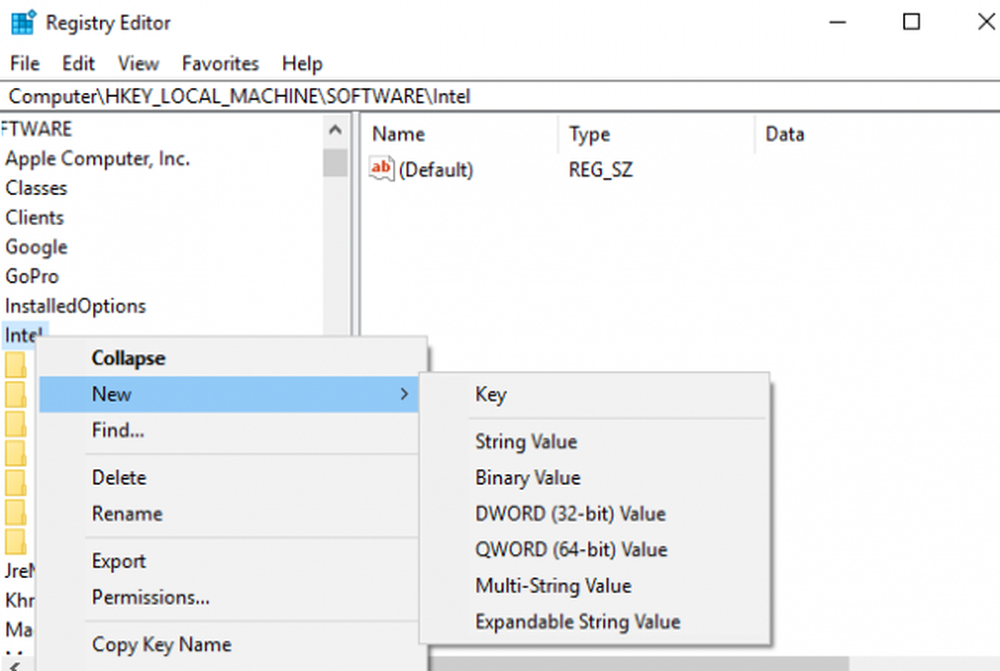Hoe de pictogramcachegrootte in Windows 10/8/7 te vergroten
Sommige Windows 10 gebruikers melden dat hun bureaublad- of verkennerpictogram langzaam laden wanneer ze de pc starten. Als u met een dergelijk probleem wordt geconfronteerd of als u vindt dat uw pictogrammen raar of beschadigd lijken, wilt u dat misschien vergroot de grootte van de pictogramcache en kijk of het je helpt.
Misschien wilt u eerst de pictogramcache handmatig opnieuw bouwen of met onze 1-click freeware Thumbnail en Icon Cache Rebuilder voor Windows 10, en kijken of het uw probleem oplost. Gebruikers van Windows 8 en Windows 7 willen mogelijk dit bericht over het opschonen en opnieuw opbouwen van de pictogramcache in venster 7/8. Als dit niet helpt, gaat u verder, omdat bekend is dat het verhogen van de cachegrootte van het pictogram helpt.
![]()
Verhoog de pictogramcachegrootte
Maak om te beginnen eerst een systeemherstelpunt. Mocht er iets misgaan, dan kunt u uw computer terug naar dit punt herstellen.
Nadat je dat gedaan hebt, open WinX-menu en selecteer Rennen. Type regedit en druk op Enter om de Register-editor te openen.
Ga nu naar de volgende registersleutel:
HKEY_LOCAL_MACHINE \ SOFTWARE \ Microsoft \ Windows \ CurrentVersion \ Explorer
Klik nu met de rechtermuisknop en maak een nieuwe REG_SZ (tekenreekswaarde) en noem het Max. Gecachte pictogrammen.
Geef het een waarde van 4096 (4 MB) of 8192, wat 8 MB is.
Sla op en sluit de Register-editor af en start uw computer opnieuw op.
Kijk of dit positieve resultaten oplevert.
Als de resultaten niet aan uw verwachtingen voldoen, kunt u de gemaakte REG_SZ (tekenreekswaarde) verwijderen of de waarde ervan wijzigen in 500, wat de standaardwaarde is. U kunt uw computer ook herstellen naar het gemaakte herstelpunt, als u dat wenst.